Comment rendre l'apparition du Dock plus rapide via le Terminal
Publié le 25 février 2016Voici comment réduire au maximum le temps d'apparition du Dock sous OS X afin d'obtenir une fluidité quasi parfaite, et ce, en une simple ligne…

Il y a quelques jours, je vous ai montré 5 manières de quitter une application sur Mac. Partant de là, je sais que vous êtes des spécialistes du Finder, le premier point de cet article, mais sait-on jamais…
Aujourd'hui, on se concentrera sur trois éléments importants de votre Mac : le Finder, le Dock, et la barre des menus - exclusivement avec le Terminal.
Si vous désirez redémarrer le Finder, il vous suffit d'ouvrir une fenêtre Terminal, et de taper la commande suivante :
killall -kill Finder
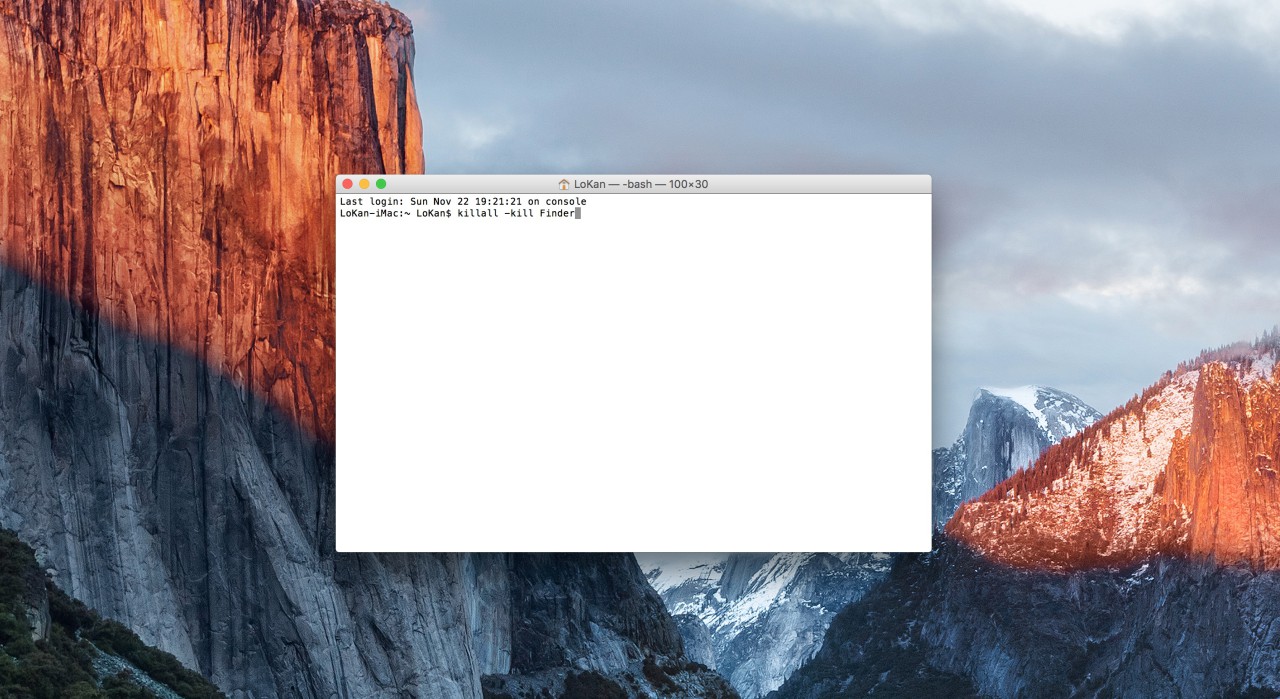
Attention évidemment à ne pas exécuter cette commande si le Finder est en train d'effectuer une action, comme une copie, ou un vidage de corbeille.
Pour relancer votre dock, en cas d'erreur d'affichage ou bien après un bug applicatif, ouvrez une fenêtre Terminal et taper la commande suivante :
killall -kill Dock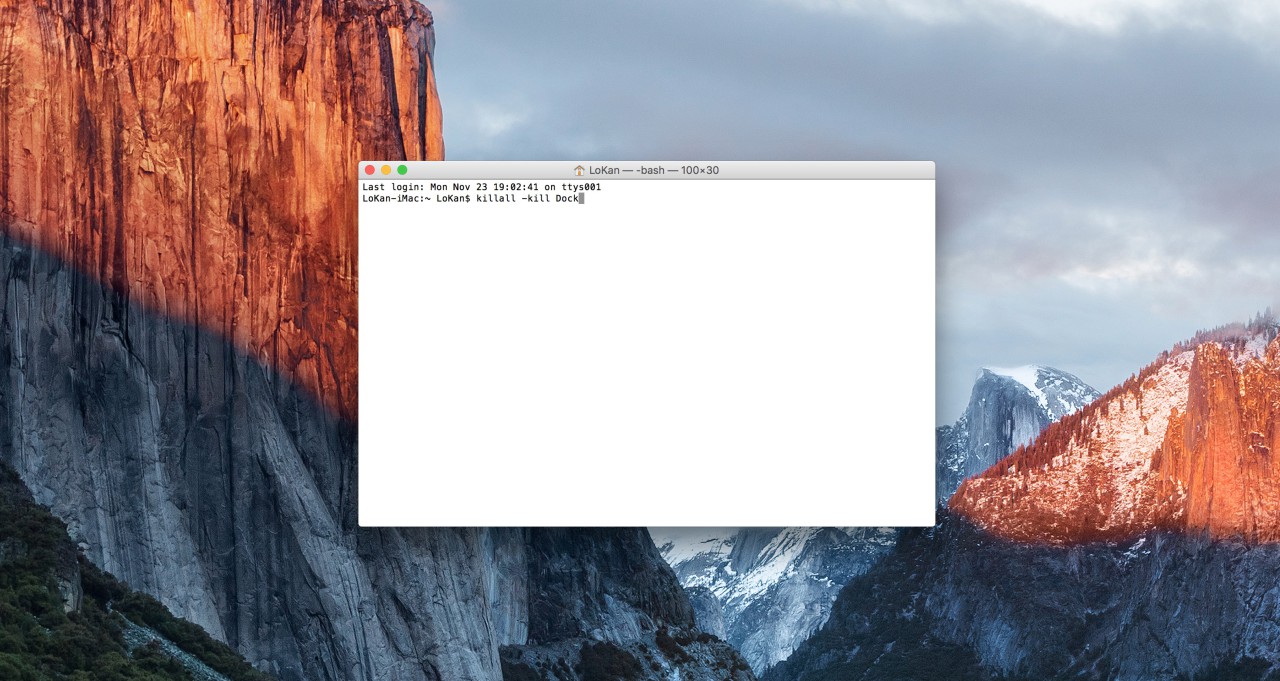
Il est également possible que votre barre de menu produise des erreurs d'affichage, comme des espaces en trop entre les icônes des applications par exemple. Pour résoudre ce problème, ouvrez le Terminal et tapez la commande suivante :
killall -kill SystemUIServer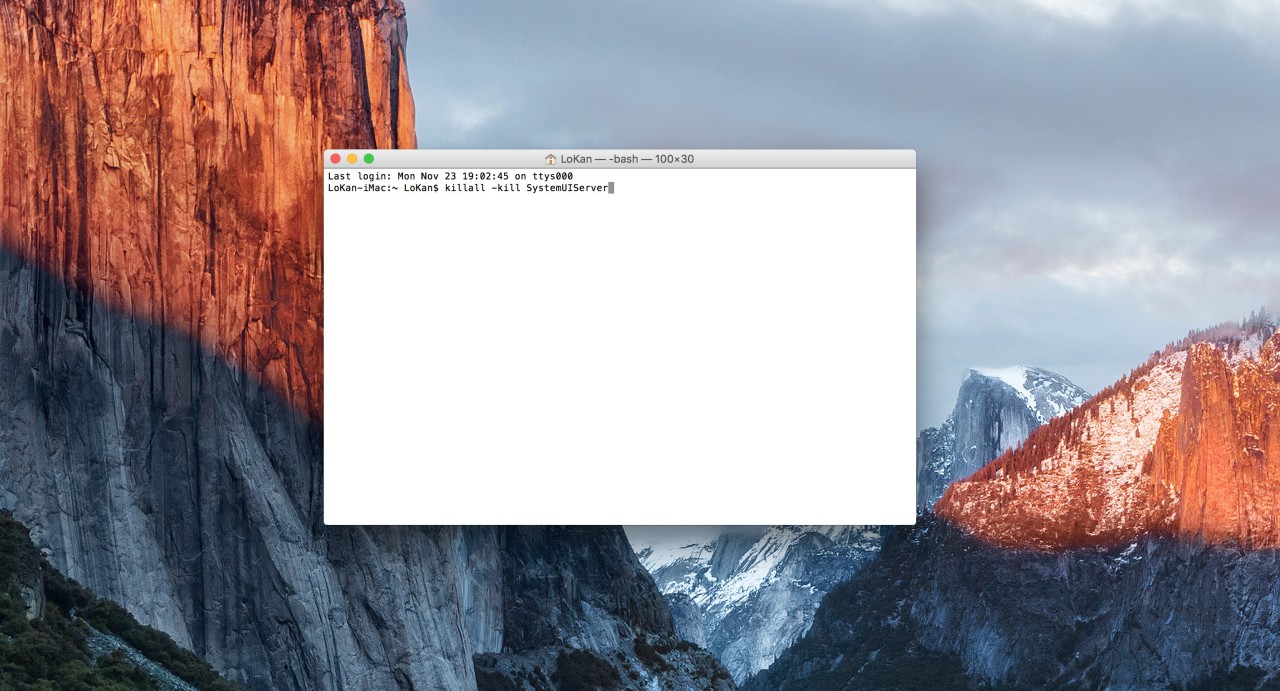
Si vous voulez retrouver votre dock comme il était par défaut, avec exactement la même disposition d'icônes, ouvrez le Terminal et tapez la commande suivante :
defaults delete com.apple.dock
suivie de :
killall Dock
En espérant que cet article vous soit utile un jour, je vous souhaite une bonne soirée.
Voici comment réduire au maximum le temps d'apparition du Dock sous OS X afin d'obtenir une fluidité quasi parfaite, et ce, en une simple ligne…
Vous êtes en train de me dire que depuis 2021, on n'a pas fait de "What's on my MacBook Pro" et que personne ne dit…
Avec l'arrivée d'El Capitan hier soir, vous avez surement été perturbés par les nouveaux réglages d'iStat Menus. Voilà comment reprendre le contrôle.
Les commentaires doivent rester un lieu d'échange courtois et agréable. Vous êtes donc invité à respecter le travail effectué sur ce site, les personnes à qui vous répondez, ainsi que la langue française. Tout commentaire ne respectant pas ces conditions, ou étant profondément hors sujet, sera écarté du débat. Si vous désirez afficher un avatar, associez-le à votre adresse mail grâce au service Gravatar.
Moi je me pose une toute autre question, comment mettre le finder en sombre ? Pas moyen de trouver dans tous les réglages ni dans Onyx ... merci pour ces tutos bien utiles ! 😉
Préférences Système > Général > Apparence > Use dark menu bar et Dock
Merci de l'astuce lokan !
Non, ça c'est la barre des menus et le dock Lokan !
Pour répondre à ta question Louis, je ne pense pas que ce soit possible. Mais ça serait plutôt cool 🙂
Yep, c'est parce que le Finder en sombre n'est pas possible que j'ai cru qu'il parlait de la barre des menus et du Dock.
Au temps pour moi !
Non je le suis mal exprimé mais c'était bien ça que je cherché ! Merci à tous ! ??
ok merci ! c'est pas facile à trouver en effet ! 😉
La photo d'illustration est vraiment cool !
Merci pour toutes ces astuces 🙂
C'est vrai que la photo ????
Je suis d'accord avec toi. ??
Lorsque l'on fait un esc+alt+cmd puis Finder -> Relancer, il redémarre le Finder, le Dock, et la barre de menu, ou bien juste le Finder ?
Salut Valentin,
A ton avis ? Uniquement le Finder, bien sur 😉
Ou alors pour relancer le Finder, sans commande :
Alt + clic droit sur l'icône > Relancer
Lire le préambule est très important ! 😉
oups ... sorry !
Cela marche aussi avec seulement "killall Dock"!
Très sympas ces tutos 🙂
Ps : ta première image à la une est l'une de mes préférés, elle est magnifique ?
Ah ! Il me semblait, mais j'ai préféré assurer. Je vais éditer l'article, merci !
Cool cool cool ! Je venais justement de me poser la question depuis mon passage sur Mac ??
Merci Lokan ?